| 前页 | 后页 |
桌面面板
您可以使用“桌面”面板访问“窗口快速访问”面板以选择并打开窗口或工作区。该面板还可以帮助您定义应用程序的外观。您可以设置首选项,以更改界面样式以适合您正在执行的工作角色。您可以定义任意数量的工作空间布局和工作集,保存窗口的设置和布置,这些角色特定于某个角色,从而最终提高了建模人员的工作效率。您可以设置多种首选项,以定制应用程序各自的行为方式,包括设置颜色,字体和图表样式。
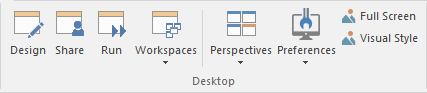
可用设施
设施 |
描述 |
也可以看看 |
|---|---|---|
|
设计 |
单击此图标可以从窗口列表中进行选择,以浏览模型的结构和内容,包括:
|
使用浏览器的上下文选项卡 导航器工具栏 模型视图 使用检查器窗口的“详细信息”选项卡 使用浏览器的资源选项卡 图书馆窗口 系统输出窗口 窗口快速访问 |
|
分享 |
单击此图标可从窗口列表中选择,以创建和查看模型结构上的记录,并由项目团队成员共享。其中包括有关模型内容,公共资源和文档,可重用资产,模板,维护和项目项,测试和项目报告的消息和讨论。 |
标记值 笔记 属性对话框 职责范围 构造视图 窗口快速访问 |
|
跑 |
单击此图标可以从窗口列表中进行选择,以执行执行分析,性能分析,仿真,脚本和调试。 |
差距分析矩阵 关系窗口 追溯窗口 窗口快速访问 |
|
工作空间 |
单击此图标可以从系统定义和用户定义(“用户布局”)工作区列表中进行选择。每个工作区都会打开许多相关的窗口,这些窗口一起支持Enterprise Architect的特定任务或工作区域。 单击下拉箭头以显示以下选项:
|
工作区布局 Windows门户 图上下文菜单 起始页 用户安全 工作区布局 设置用户和模型默认图 起始页 自定义功能区集 |
|
观点 |
单击此图标以显示一个简短菜单,其中提供选项以显示用于管理透视图集的“透视集”对话框和“管理工作集”对话框,在其中可以定义要自动显示的图表,搜索和矩阵当您下次登录Enterprise Architect ,可以从上次中断的地方开始工作,或者为您的日常工作打下基础。列表中的第一个工作集始终是“上次关闭模型时Windows打开”,您可以选择在上一个工作会话中停止工作的同一时间继续工作。 |
工作集 自定义视角 |
|
优先 |
单击下拉箭头以显示以下选项:
|
本地选项 自定义对话框 |
|
全屏 |
单击此图标可将Enterprise Architect切换为“全屏”模式。 |
|
|
视觉风格 |
显示“应用程序外观”对话框,您可以在其中选择各种视觉样式,主题和重点色。您还可以选择一些选项,例如在窗口的顶部或底部显示窗口选项卡,以及使用树或列表样式显示来显示元素属性。 |
视觉风格 |
笔记
- Enterprise Architect的Corporate Edition, Unified Edition和Ultimate Edition中提供了“将当前设置为默认值”和“选择默认值”选项。必须启用用户安全性
- 用户默认图将覆盖模型默认图;用户默认设置本身被项目快捷方式覆盖,该快捷方式定义了在打开项目时显示的显示
